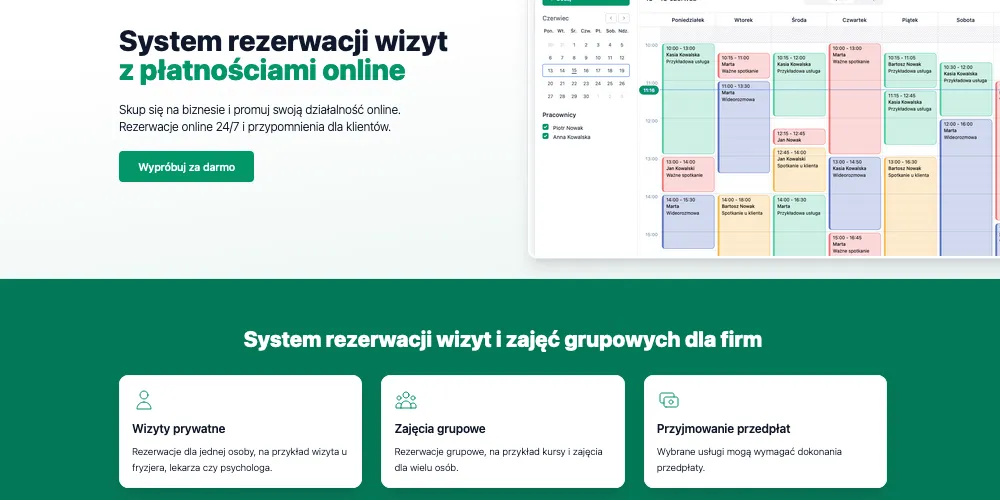Jak sprawdzić procesy, obciążenie procesora przez terminal?
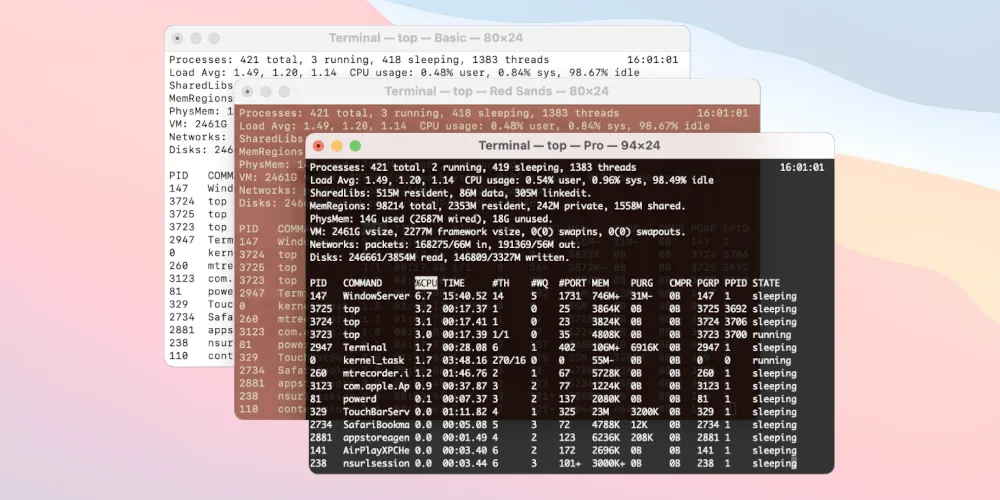
Jakie procesy są uruchomione, jaki mają identyfikator, ile zajmują pamięci, jak bardzo obciążają procesor? Przedstawiam dwa najpopularniejsze sposoby.
Top to najczęściej stosowany program, który występuje w większości systemów uniksopodobnych. Wyświetla on odświeżaną listę procesów, które aktualnie działają w systemie. Dane można sortować według zużywanej mocy obliczeniowej i pamięci operacyjnej (poprzez użycie odpowiedniego parametru).
top
Htop działa podobnie do Top, ale posiada ładniejszy i czytelniejszy interfejs. Domyślnie go nie znajdziemy w systemie, można go zainstalować na przykład w Debianie za pomocą polecenia:
sudo apt-get install htop
Program w moim przypadku zużył 163 kB miejsca na dysku, więc są to śladowe ilości. Zyskujemy natomiast możliwość przewijania listy procesów w poziomie/pionie, obsługę operacji myszką, krótszy czas uruchomienia. Nie ma potrzeby wpisywania numeru procesu, aby go zabić, lub zmienić jego priorytet.
htop
Jeśli macie jakieś propozycje, to podzielcie się.
Kategorie: Linux, macOS. Tagi: #program, #terminal, #polecenie. Źródło obrazków: Pixabay, Font awesome.